Win10怎么启用Telnet工具? Win10使用Telnet服务的教程
[windows10] Win10怎么启用Telnet工具? Win10使用Telnet服务的教程Win10怎么启用Telnet工具?Win10中想要使用Telnet工具,该怎么使用呢?下面我们就来看看Win10使用Telnet服务的教程,需要的朋友可以参考下... 20-04-30
其实win10开启telnet服务和win7、win8差不多,知道win上怎么开启的朋友完全可以按照以前的方式操作即可,下面我们就来看看win10怎么开启telnet服务的过程。
1、点击电脑桌面左下的windows图标。
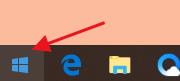
2、点击设置按钮。
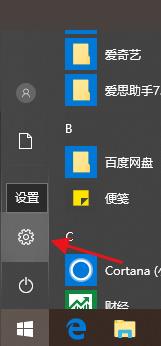
3、在windows设置里,输入控制面板。
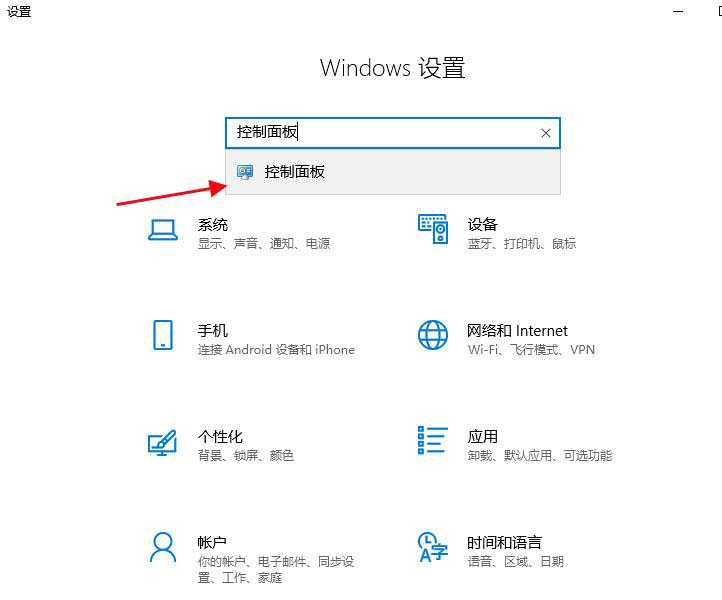
4、在控制面板里点击程序。
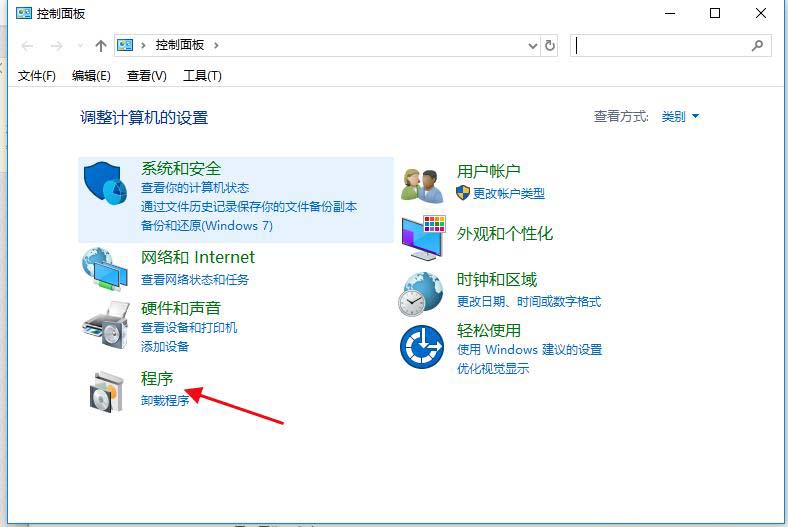
5、点击启用或关闭windows功能。
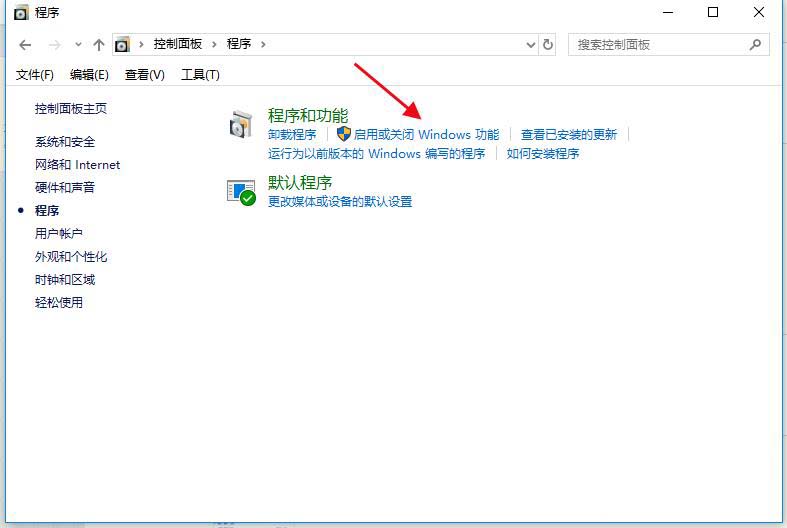
6、将telnet客户端的勾上,然后点击确定。
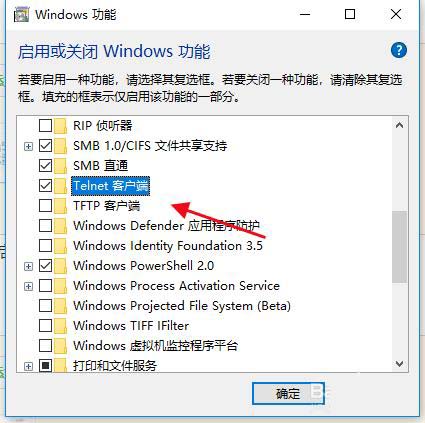
7、按下提示重启电脑后,可以使用telnet工具。
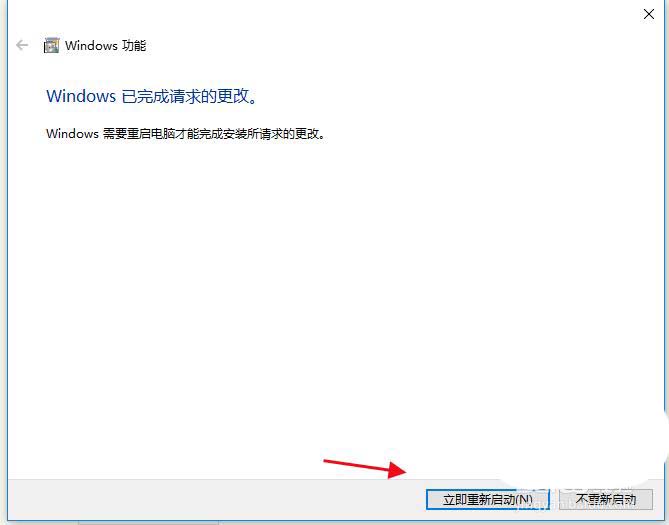
最后测试,打开windows上的命令行界面,输入telnet敲回车后,弹出如下界面中提示的信息说明,telnet已经开启喽,可以正常使用telnet进行端口测试,或者连接了。
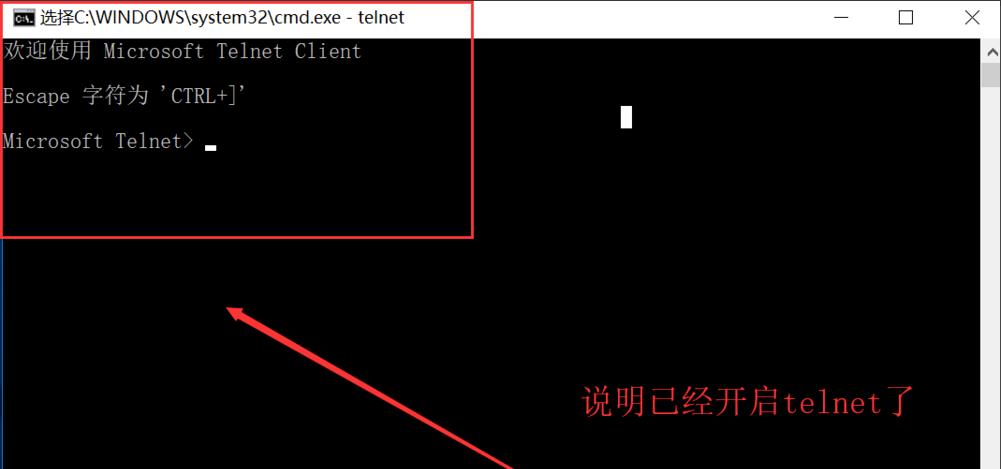
以上就是win10使用telnet服务的教程,希望大家喜欢,请继续关注代码网。
相关文章:
-
-
[windows10] Win10系统怎么禁止自动开启开始菜单全屏幕模式?Windows10操作系统中,我们可以将开始菜单全屏幕化,不过有一些用户不需要全屏幕的开始菜单,将其关闭之…
-
-
[windows] windows怎么设置显示器倾斜角度? 调整显卡显示角度的技巧windows怎么设置显示器倾斜角度?windows系统中想要设置显示器的旋转角度,该怎么设置呢?…
-
[windows7] win7怎么批量卸载系统更新补丁KB? win7快速删除系统补丁的技巧win7怎么批量卸载系统更新补丁KB?现在win7安装完系统更新补丁后,发现出了各种各样…
-
版权声明:本文内容由互联网用户贡献,该文观点仅代表作者本人。本站仅提供信息存储服务,不拥有所有权,不承担相关法律责任。
如发现本站有涉嫌抄袭侵权/违法违规的内容, 请发送邮件至 2386932994@qq.com 举报,一经查实将立刻删除。
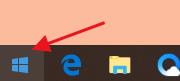
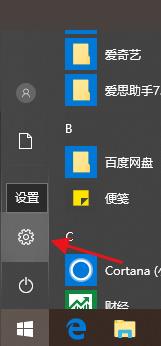
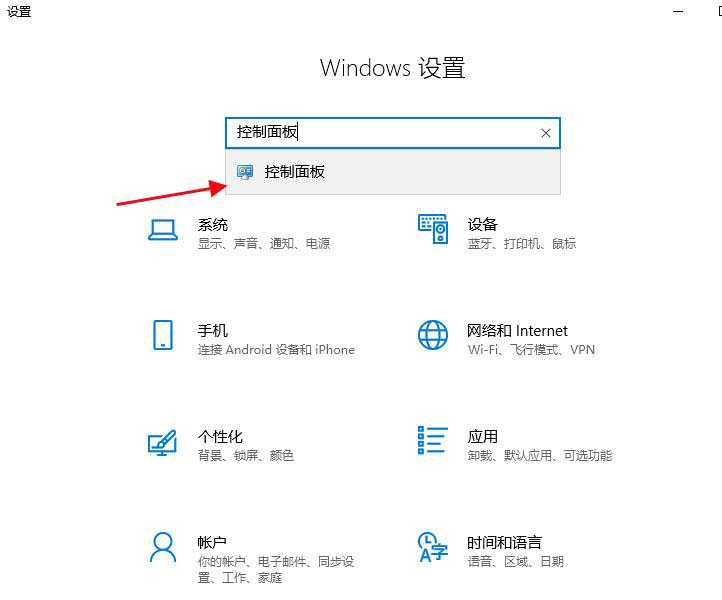
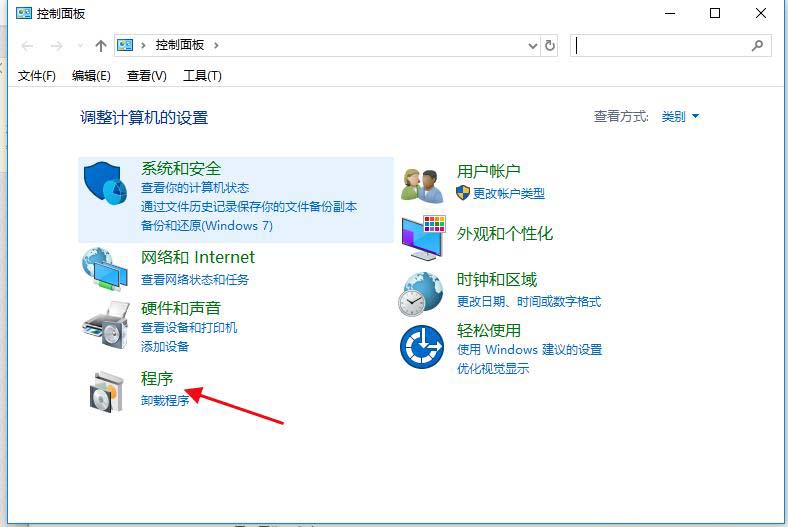
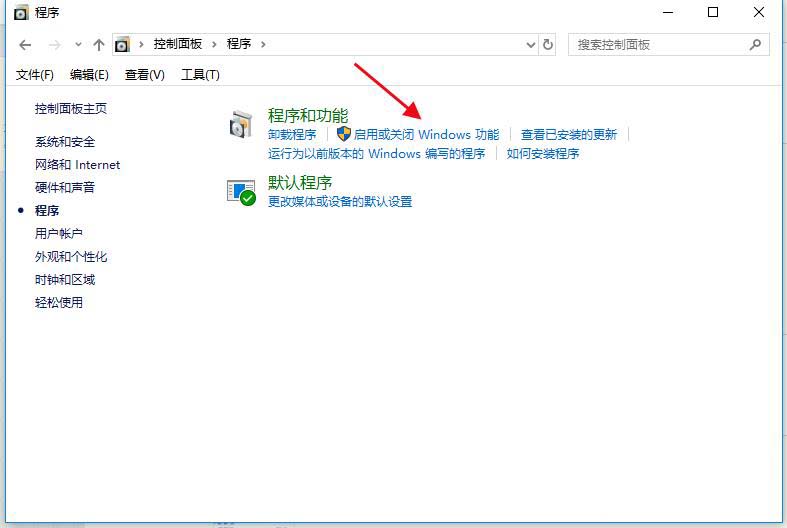
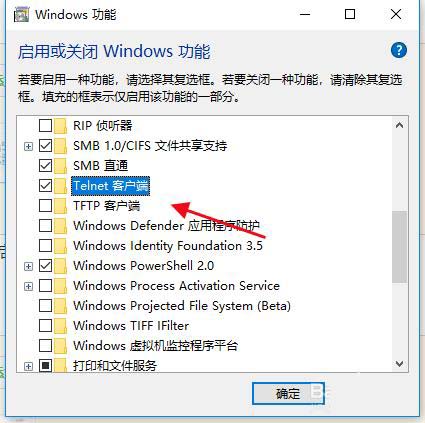
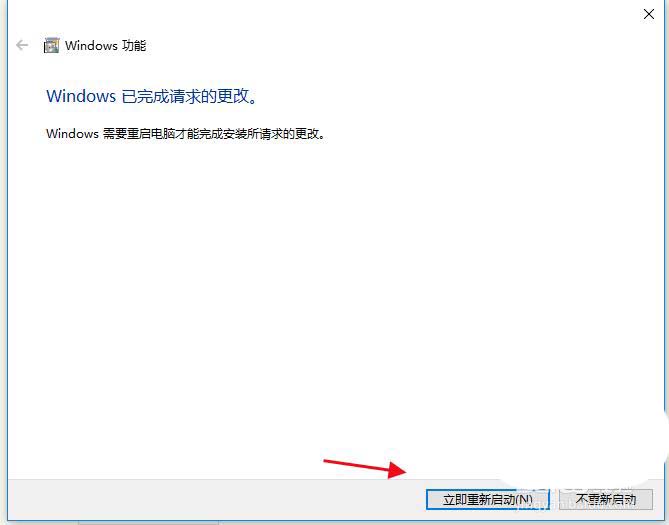
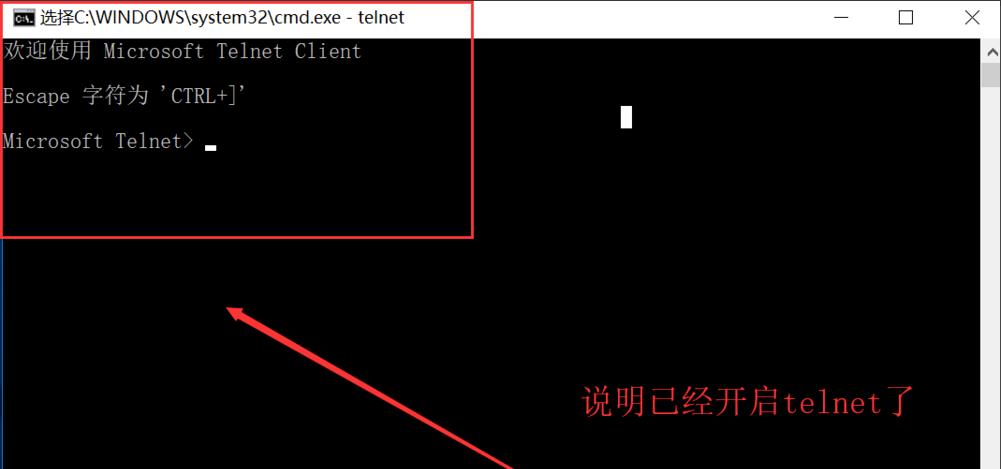




发表评论